Ota käyttöön, poista käytöstä, hallitse ja käytä pyyhkäisytoimintoja Windows 10:n sähköpostisovelluksessa
Jos käytät Windows 10 Mail -sovellusta, voit ottaa käyttöön, poistaa käytöstä, muuttaa ja käyttää pyyhkäisytoimintoja( Swipe actions) . Jos käytät kosketuskäyttöistä Windows 10 -laitetta, voit käyttää pyyhkäisytoimintoja sormella; jos ei, voit löytää painikkeita viemällä hiiren sähköpostisovelluksen sähköpostin päälle(Mail) .
Windows 10(Mail app in Windows 10) : n sähköpostisovellus on yksi parhaista ilmaisista sähköpostiohjelmista(best free email clients) , jonka avulla käyttäjät voivat lisätä sähköpostin melkein mistä tahansa palveluntarjoajasta. Koska Windows 10 on erittäin yhteensopiva ja sujuvasti kosketusnäyttöjen kanssa, Mail - sovellus tarjoaa tämän toiminnon käyttökokemuksen rikastamiseksi. Kuten useimmat mobiilialustojen sähköpostiohjelmat, sinulla voi olla pyyhkäisytoimintoja, jotta voit nopeasti valita suoritettavan toiminnon (esimerkiksi Arkistoi(Archive) , Poista(Delete) , Siirrä(Move) jne.).
Ota käyttöön(Enable) ja käytä pyyhkäisytoimintoja Windows 10 : n sähköpostisovelluksessa(Mail)
Voit ottaa pyyhkäisytoiminnot käyttöön ja käyttää niitä Windows 10 Mail -sovelluksessa seuraavasti:
- Avaa Mail - sovellus Windows 10 -tietokoneellasi.
- Napsauta asetusten rataskuvaketta.
- Napsauta Viestiluettelo(Message list) - vaihtoehtoa.
- Ota käyttöön pyyhkäisytoiminnot(Enable swipe actions) -painike.
- Valitse tili, jolla pyyhkäisytoimintoja käytetään.
- Valitse Pyyhkäise oikealle(Swipe right) ja Pyyhkäise vasemmalle(Swipe left) -toiminnot.
Avaa Mail - sovellus Windows 10 -tietokoneellasi. Jos se on jo kiinnitetty tehtäväpalkkiin(Taskbar) , voit avata sen sieltä. Muussa tapauksessa(Otherwise) voit käyttää tehtäväpalkin(Taskbar) hakukenttää työn suorittamiseen. Avaamisen jälkeen sinun pitäisi löytää asetusten rataskuvake Mail(Mail) - sovellusikkunan vasemmasta alakulmasta .
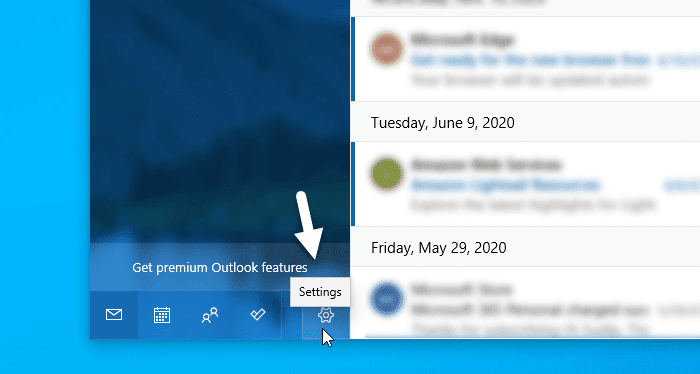
Sinun on napsautettava tätä kuvaketta. Tämän jälkeen paneelin pitäisi ilmestyä näytön oikealle puolelle. Täältä löydät vaihtoehdon nimeltä Viestilista(Message list) . Sinun on napsautettava tätä vaihtoehtoa.

Pyyhkäisytoiminnot(Swipe) ovat oletuksena käytössä. Jos näin ei ole, sinun on vaihdettava Ota pyyhkäisytoiminnot käyttöön(Enable swipe actions ) -painike. Tämän jälkeen voit valita tilin, jolla haluat käyttää toimintoja. Jos sinulla on useita tilejä ja haluat käyttää niitä kaikissa, on parempi tehdä rasti Käytä kaikkiin tileihin(Apply to all accounts) -valintaruutuun.
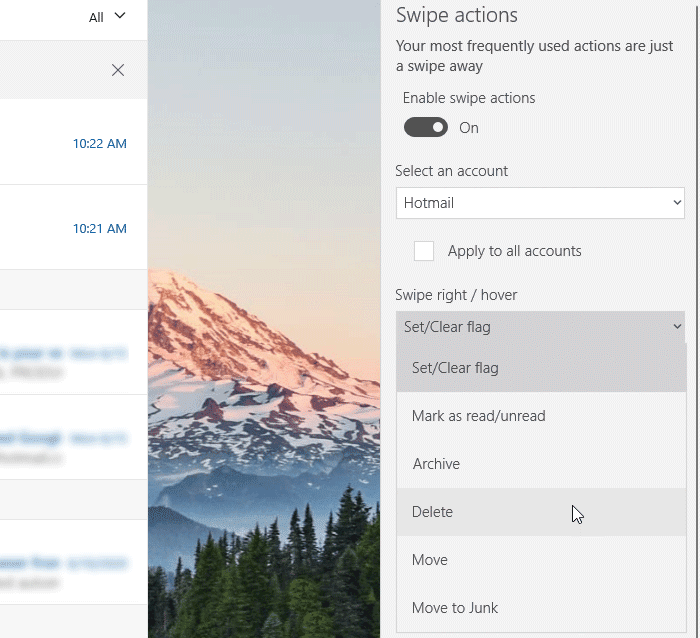
Sitten voit valita pyyhkäisytoiminnot. Laajenna tätä varten avattavaa Swipe right / hover ja Swipe left / hover -luetteloa ja valitse toiminto vaatimuksesi mukaan. Tiedoksi sinulla voi olla Set/Clear lippu, Merkitse(Mark) luetuksi/lukemattomaksi, Arkistoi(Archive) , Poista(Delete) , Siirrä(Move) ja Siirrä(Move) roskakoriin -vaihtoehdot(Junk) .
Siinä kaikki! Tästä(From) lähtien voit suorittaa valintatoiminnon tehokkaasti pyyhkäisemällä.
Toivottavasti se auttaa!
Related posts
Sähköpostitilien järjestyksen muuttaminen Windows 10 Mail -sovelluksessa
Sähköpostitilin poistaminen Mail-sovelluksesta Windows 10:ssä
Kuinka poistaa automaattinen korjaus tai oikeinkirjoituksen tarkistus käytöstä Windows 10:n sähköpostisovelluksessa
Korjaa sähköposti- ja kalenterisovelluksen kaatumiset avautuessaan Windows 10:ssä
Määritä Yahoo-sähköpostitili Windows 10 Mail Appissa
Postisovelluksen nollaus Windows 10:ssä
Ota käyttöön tehostettu huijauksen esto Windows 10 Hello Face Authenticationissa
Kuinka poistaa näytön reunan pyyhkäisy käytöstä Windows 10:ssä
Ilmainen Battery Limiter -ohjelmisto Windows 10:lle
Piilota tai näytä Windows Ink -työtilapainike Windows 10:n tehtäväpalkissa
Paras ilmainen viivakoodinlukijaohjelmisto Windows 10:lle
Ashampoo WinOptimizer on ilmainen ohjelmisto Windows 10:n optimointiin
Korjaa jokin meni pieleen synkronoitaessa sähköpostisovellusta Windows 10:ssä
Mikä on käyttöönottopaketti Windows 10:ssä
Parhaat ilmaiset Mountain Sports -pelit Windows 10 PC:lle
Modernin asennuspalvelimen selitys Windows 10:ssä. Onko se turvallista?
Katso digi-TV:tä ja kuuntele radiota Windows 10:ssä ProgDVB:n avulla
Piilota työkalurivit -vaihtoehto tehtäväpalkin kontekstivalikossa Windows 10:ssä
Mikä on Control Flow Guard Windows 10:ssä - kuinka se kytketään päälle tai pois päältä
Network Sniffer Tool PktMon.exe -ohjelman käyttäminen Windows 10:ssä
